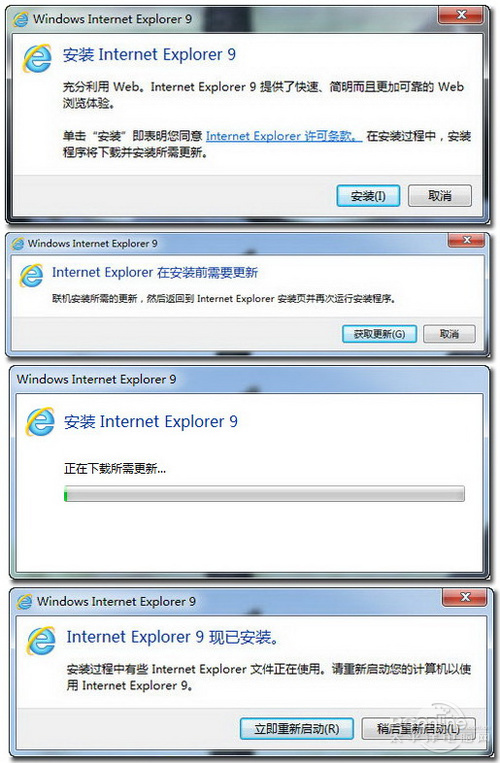|
昨晚,有许多软件发烧友都在通宵守候着Internet Explorer 9 Beta 的发布。IE9经过前期大量的宣传与之前的四个技术预览版的性能预览,已经吊足了大家的胃口。这次发布的Internet Explorer 9 Beta终于可以让我们大体的了解这个微软下一代浏览器的大概功能与性能。那么Internet Explorer 9给我们带来的是新的蜕变抑或还是新瓶装旧酒呢?一起来体验一下。 PS:很多网友反映IE9 Beta版从安装到使用都不断出现问题,包括安装失败、无法打开、浏览网页频繁崩溃等等。有见及此,我们收集了几个被网友反映得最多的问题,为大家想了几个解决办法,详情请点击:IE9问题一箩筐? 看看这里有没有你需要的。
一、软件的安装与界面 此次发布的Internet Explorer 9 Beta(后简称IE9)包括了多种语言版本,包括了简体中文,国内的用户可以毫无语言障碍地第一时间体验到它的魅力。不过,虽然无语言障碍但却有着操作系统障碍,IE9只支持Windows Vista SP2以上版本、Windows Server 2008 SP2以上版本和 Windows 7。也就是说它不支持目前国内较多人仍在使用的Windows XP系统。 IE9的安装也与旧版不同,需要在线获取更新后才能正常安装完毕,如果不能顺利获取更新,则需要用户手动事先安装(Windows 7 :KB2028551、KB2028560、KB2120976、KB2259539)(Windows Vista:KB971512、KB2117917)这些补丁后才能进行IE9的安装。安装过程很简单,简单的三步走就可以安装完毕。 重启计算机后,就可以看到IE9的真实面貌了,第一眼感觉就是“简洁清爽”,对比IE8,IE9在默认情况下去除了命令栏显示区域与收藏夹显示区域。搜索栏也给去除了,不过相关功能并没有取消,微软只是把它并入了地址栏中,用户可以直接在地址栏中输入关键字进行搜索。IE9中的状态栏也给去除了,当用户的光标指向网页中的某条链接时,在界面左下角依然会便会浮现链接所指向的网址。 IE9同样采用多标签浏览形式,标签栏给安排到了地址栏右侧,范围较为狭窄,导致当打开网页较多时,较难定位某个标签。不过用户可以通过缩小地址栏来增大它的范围。收藏夹也给改到了右侧显示,不过固定显示时依然会切换回左侧显示。 IE9的功能按钮也做了精简,界面右上方的3个小按钮分别为“主页、收藏夹、工具”,而一大一小的“前进”与“后退”按钮,这些按钮很好的融合在了界面之中。 简洁的界面带来的是,当用户浏览网页时可以在屏幕显示范围内显示出更多的网页内容,而不是给浏览器自身的操作选项菜单霸占了一大部分的可视区域。如果不习惯这种简洁界面,用户也可以将“收藏夹栏、命令栏、状态栏”重新显示出来。 二、IE9带来的新功能新体验 2.1 新增最常访问的网页列表界面 点击IE9的“新选项卡”按钮,出现的新标签页面中新增了类似于Opera和谷歌Chrome那样的快速拨号界面。这里显示了用户常最常访问的网页,每一项都包含了网站图标、网站名称,范围频繁度状态条的信息,用户可以自由的删除不想保留的某些网站,但是无法增加新的项目。在这些项目的右键菜单中,用户可以选择在新窗口还是在新选项卡中打开该链接,并且可以快捷的将该网址以快捷方式的形式添加到开始菜单中。
在页面右上角的“隐藏网站”按钮可以让用户临时的隐藏起这个最常使用网站的列表,以免被别人一目了然。在网站列表的下方则可以进行重新打开关闭的选项卡与打开最后一次会话。 2.2 不再打扰的新的通知方式 在旧版中,IE弹出的警告、通知等信息都是以弹出式的对话框出现的,难免会打扰到用户的操作。而在IE9中,所有的通知消息都合并到了浏览器框架底部的通知栏中,不会再强制弹出对话框。并且这些通知信息不会打扰到用户目前的浏览或输入操作,用户可以暂时忽略该通知,并在方便的时候才进行相关操作。 2.3 网页选项卡也能搞搞新意思 IE9中的网页选项卡,不仅可以通过拖拽来进行自由的排序,而且给用户带来了一个非常好用的功能“分离式选项卡”。用户可以通过将某个选项卡拖离选项卡列表后释放的操作,来将某个选项卡在新的浏览器窗口中打开。将某个IE9浏览器窗口中的某个选项卡拖动到另一窗口的选项卡列表中释放,则可以将其并入该窗口中。 通过IE9的“分离式选项卡”与windows 7的“自动排列窗口”功能相结合,用户可以快速的在同一屏幕上显示两个页面(类似于傲游的分栏浏览功能)。 此外,当用户从某个选项卡中打开新选项卡时,新选项卡会在该选项卡右侧进行打开,并且采用与该选项卡同样的颜色,以便于选项卡分组显示,让用户可以快速找到同一组的选项卡。用户还可以在批量关闭选项卡时选择“关闭此选项卡组”的方式来关闭同一组的选项卡。通过“重复选项卡”功能来复制一个相同的页面。 IE9将自动隔离每个选项卡,让每个选项卡互不影响,例如:某个选项卡崩溃了,则不会像旧版中那样导致整个窗口崩溃,而只是仅仅会影响到该选项卡,并且,当IE在确定问题后,IE9会自动恢复该选项卡。
不过目前IE9的兼容性还存在不少问题,在笔者测试期间,在多个门户网站以及小型网站中都出现过崩溃现象,不过只是单一的选项卡崩溃,没有出现整个窗口崩溃的现象。后经过测试,确定是由于某些第三方加载项所引起的,禁用相关加载项后IE9显得非常稳定,没有再出现崩溃现象。 2.4 无需事先打开浏览器的“固定网站”功能 当用户打开某个网址后,将IE9地址栏前的网站图标或者将标签栏拖动到windows的任务栏中释放,就可以获得该网址的快捷访问按钮,之后用户只需要点击该快捷按钮就可以快速的打开该网页而无需事先打开浏览器。 2.5 终于出现的下载管理器 旧版IE由于没有下载管理器,用户就只能进行简单的下载操作,无法进行管理或查看曾经下载的资源列表,也无法暂停某个下载任务,当有下载任务在进行时,要么取消,要么只能干等其下载完毕。IE9中增加了一个好用的下载管理器。用户可以用它来查看下载列表,并且也可对下载任务进行任务进行暂停、取消、打开下载的文件、删除等的一系列的下载管理操作。 在下载任务的右键菜单中,用户还可以进行复制下载链接、打开下载网页、报告程序不安全、重新进行安全检查等的操作。总的来说它就像一个迷你的下载工具,可用于查看下载项的状态、对下载的文件提供安全检查并进行下载项目管理的一个迷你型下载软件。在下载管理器的选项设置中用户可以进行默认下载目录的设置。 对于正在进行下载的任务,用户如果关闭了IE浏览器,可以在下一次开启浏览器后进行继续“恢复”下载,这一功能比起旧版来说最为实用。 三、保障冲浪安全的安全新改进 3.1 增强版“管理加载项”工具 IE开启缓慢?是不是由于加载了太多的加载项而导致的?到底哪些加载项在拖慢IE的加载速度呢? 在首次运行IE9时会有提示框提示用户禁用某些加载项,该管理工具以图表形式列出了当前IE浏览器的所有加载项,并且以加载所需时间来排序,让用户可以快速的找到拖慢IE加载的罪魁祸首,并且用户还可以设定该工具在总加载时间大于多少时自动提醒用户。 3.2 跨站点脚本筛选器 跨站点脚本攻击是主要的联机威胁,这类攻击的目标是利用所访问的网站中的漏洞。这种攻击是如何实现的?简单来说就是使用可以捕获击键并记录登录信息和密码的恶意内容来破坏合法网站。如果捕获了您的登录信息和密码,则可能会泄露您的个人数据。 Internet Explorer 9 包括跨站点脚本 (XSS) 筛选,可以检测这些类型的攻击。如果发现漏洞,Internet Explorer 会禁用有害的脚本。跨站点脚本筛选默认情况下会启用,以达到有效的保护。 3.3 增强版SmartScreen 筛选器 此外,IE9还对SmartScreen 筛选器进行了增强,使其可以更好的进行反钓鱼保护反恶意软件保护。SmartScreen 筛选器还与新增的下载管理器相结合,避免用户下载到恶意程序。当用户进行无法识别或者是已报告为不安全的下载操等的危险操作时,会被SmartScreen 筛选器所阻止,并在下载管理器中显示警告消息。 四、全新的引擎带来的性能提升 IE9更注重的就是性能的改进,采用了全新引擎的IE9更好的支持HTML5、CSS3(支持圆角)等新标准,并且支持图形硬件加速功能( 使用计算机的图形处理器也称为 GPU来处理侧重图形的任务如视频流或在线游戏),Direct2D 和 DirectWrite图形与渲染任务由原来的CPU转到了支持该技术的显卡上。可伸缩矢量图形(SVG)功能让页面实现圆滑流畅的文字/图形缩放效果。 IE9中的可以依靠硬件来加速文本、视频和图形,这意味着网站可像安装在计算机上的程序一样执行。这使得网页中的高清视频可以流畅的播放,图片更加的清晰而且响应及时,颜色逼真,网站具有前所未有的交互性。 五、性能小测 好不好不是笔者说了算,IE9 Beta到底在性能上的改善了多少?接下来我们来实际测试一下。为了方便对比,我们选择了Firefox 3.6.10,Opera 10.62,Chrome 6.0.472.59,Safari 5.0.2作为此次IE9测试的对手。需要说明的是,由于IE9尚处于测试阶段,所以此测试并不代表IE9正式版的实际性能。部分测试可能因为计算机配置及网络环境因素所影响。测试系统中已经安装SilverLight、Flash和Java的最新版。
5.1 Acid2测试(点击进入测试) Acid2测试简介:Acid2是一个由WaSP(The Web Standards Project,网页标准计划组)编写的针对网页浏览器的测试页面。Acid2的页面虽然很复杂,但是测试结果却很直观。用浏览器打开Acid2的测试页面,如果通过则会看到一个笑脸,笑脸头部上方有“Hello World”字样,当鼠标指向笑脸鼻子的时候鼻子会变成蓝色。 测试结果:所有浏览器都顺利通过了此项测试。 5.2 Acid3测试(点击进入测试) Acid3测试简介:相比较以前的Acid2来说,新的网络规范测试标准Acid3在测试标准上更严格更全面,它测试一个浏览器的DOM Script能力及CSS渲染、SVG、WEB 2.0规范等。测试结果得分越大越好。 测试结果:IE9得分95分;Firefox得分94分;Opera得分100分;Chrome得分100分;Safari得分100分。IE9排名倒数第二,不过对比IE8的20分,有了较大的进步。 5.3 SunSpider JavaScript 基准测试(点击进入测试) 测试简介:此项测试用户测试浏览器执行JavaScript的效率,时间越短成绩越好。 测试结果:IE9得分费时581.4ms;Firefox费时1066.6ms;Opera费时549.4ms;Chrome费时461.4ms;Safari费时684ms。IE9表现不错。 5.4 HTML5测试(点击进入测试) 测试简介:HTML5 test是一个在线的基准测试,它类似于Acid3,主要用来测试浏览器对HTML5的兼容性。该测试满分为300分,分数越高,则说明该浏览器对于html5标准支持程度越高。 测试结果:IE9得分96分;Firefox得分139分;Opera得分159分;Chrome得分217分;Safari得分207分。 IE9是唯一一个没有超过100分的。 5.5 Peacekeeper测试(点击进入测试) 测试简介:著名的测试软件公司Futuremark公司发布的一款免费网上测试程序:Peacekeeper。(什么?你不知道这个公司?那3DMark and PCMark 听说过吧)用户可以使用Peacekeeper测试自己常用的几种浏览器的性能,并进行对比,它真实模拟了网页浏览时的负载状况。Peacekeeper测试包括从HTML 5.0到CSS的各种网页标准,它还通过一些通用的算法评估浏览器的JavaScript性能,Peacekeeper还可以测试浏览器的DOM性能。测试得分越高越好。 测试结果:IE9在此项测试中以2702分排在了倒数第一位,对比Chrome的8406分相差接近3倍。 5.6 网站打开速度测试(点击进入测试) 测试简介:此项测试目的在于测试各款浏览器打开网页的速度,为尽可能的保证评测的真实性和客观性,我们借助在线测试网址进行测试。测试打开网址为太平洋电脑网首页。每个浏览器测试5次,以平均用时为最终成绩,每次测试前必先清空缓存。测试结果越短越好。 测试结果:IE9在此项测试中表现不错,仅次于Chrome浏览器。 5.7 防假死测试:(此项测试只测试IE9) 某个页面出问题了,导致整个浏览器窗口都处于假死状态,真是郁闷。IE9新增加的“选项卡隔离”功能,将自动隔离每个选项卡,让每个选项卡互不影响。那么实际表现如何呢?我们来实际测试一下。测试所用网址为 世界之窗浏览器测试页面(点击进入行试) 傲游浏览器防假死测试页面(点击进行测试)
测试结果:IE9顺利通过7项常见的导致浏览器假死的测试,测试中IE 9可以正常浏览其它选项卡内容,没有出现整个窗口假死现象。 5.8 资源占用测试(此项测试只测试IE9) 资源占用情况也是大家所关心的 以下我们测试IE9在两种不同的浏览环境下的内存资源占用情况。每次测试前先清空缓存,然后在开始另一项测试前重启计算机。同时禁用了除了Flash加载项外的所有第三方浏览器加载项。 分两种情况测试: 环境1——浏览器没有加载任何页面时的资源占用情况。 测试结果:在没有加载任何页面时IE9的资源占用情况为占用CPU资源0-1%,占用内存资源10-13M,资源占用情况良好。 环境2——浏览器打开5个大型网站(太平洋电脑网、新浪、网易、搜狐、21cn)首页时资源占用情况。 测试结果:在同一窗口中打开5各大型网站后,全部网站加载完毕时,IE9的资源占用情况为占用CPU资源4-15%,占用内存资源180-210M,资源占用情况一般。 5.9 兼容性方面 IE9兼容目前网上绝大部分网站,即时部分出错的网页也可以通过兼容模式来正常显示。而国内网站中,支付宝、财付通测试使用正常、据网友反映大部分网银服务业可以正常使用,IE9兼容性不错。 总结 Internet Explorer 9无论在功能上还是性能上都比旧版有了明显的提升。虽然在性能测试中依旧不敌Chrome等老对手,但是有了确确实实的进步。轻巧的界面、支持图形硬件加速功能、支持新的网页标准、下载管理器、增强的安全功能等一系列更新带给用户一个全新的蜕变版IE,可以预见待IE9正式版发布时,将会对浏览器市场带来一次新的冲击。 |
||||||||||||||||||||||||||||||||||||||||
正在阅读:全国重量级首发! 微软IE9 Beta全面评测全国重量级首发! 微软IE9 Beta全面评测
2010-09-17 02:52
出处:PConline原创
责任编辑:zhangxinxin